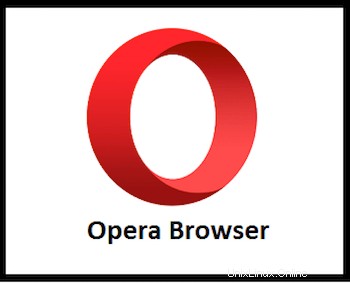
このチュートリアルでは、Debian 10にOperaブラウザをインストールする方法を紹介します。知らなかった方のために説明すると、Operaはで最も人気のあるクロスプラットフォームWebブラウザの1つです。最新のWeb用に構築された高速で使いやすく安全なブラウザです。OperaはChromeと同じエンジンに基づいており、同様のブラウジングエクスペリエンスを提供し、Googleの公式WebストアからChrome拡張機能をインストールできます。 。無料のVPN、AdBlocker、BatterySaverなどの機能が組み込まれています。
この記事は、少なくともLinuxの基本的な知識があり、シェルの使用方法を知っていること、そして最も重要なこととして、サイトを独自のVPSでホストしていることを前提としています。インストールは非常に簡単で、ルートアカウントで実行されていますが、そうでない場合は、'sudoを追加する必要があります。 ルート権限を取得するコマンドに‘。 Debian 10(Buster)にOperaを段階的にインストールする方法を紹介します。
前提条件
- 次のオペレーティングシステムのいずれかを実行しているサーバー:Debian 10(バスター)。
- 潜在的な問題を防ぐために、OSの新規インストールを使用することをお勧めします。
non-root sudo userまたはroot userへのアクセス 。non-root sudo userとして行動することをお勧めします ただし、ルートとして機能するときに注意しないと、システムに害を及ぼす可能性があるためです。
Debian10バスターにOperaブラウザをインストールする
ステップ1.ソフトウェアをインストールする前に、次のaptを実行して、システムが最新であることを確認することが重要です。 ターミナルのコマンド:
sudo apt update sudo apt upgrade
ステップ2.Debian10にOperaブラウザをインストールします。
- 方法1
次にOperaリポジトリを追加します:
wget -qO- https://deb.opera.com/archive.key | sudo apt-key add –
次に、OperaのリポジトリをDebianシステムに追加するには、次のコマンドを実行します。
sudo add-apt-repository "deb [arch=i386,amd64] https://deb.opera.com/opera-stable/ stable non-free"
完了したら、次のコマンドを使用してOperaブラウザをインストールします。
sudo apt update sudo apt install opera-stable
- 方法2
次に、wgetを使用して公式ページからOperaをダウンロードします。 コマンド:
wget https://download3.operacdn.com/pub/opera/desktop/72.0.3815.378/linux/opera-stable_72.0.3815.378_amd64.deb
次に、次のコマンドを実行して、上記でダウンロードした.debをインストールします。 パッケージ:
sudo dpkg -i opera-stable_72.0.3815.378_amd64.deb
ステップ3.OperaWebブラウザにアクセスします。
Operaのインストールが完了したら、ターミナルで以下のコマンドを入力するか、Debianシステムのアクティビティに移動してOperaを起動できます。
opera
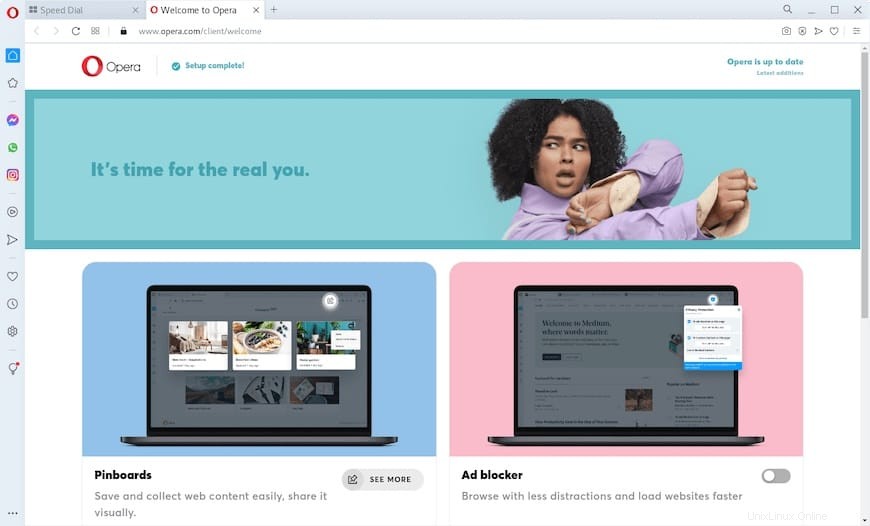
おめでとうございます!OperaBrowserが正常にインストールされました。Debian10BusterにOperaBrowserをインストールするためにこのチュートリアルをご利用いただきありがとうございます。その他のヘルプや役立つ情報については、Operaの公式ウェブサイトを確認することをお勧めします。